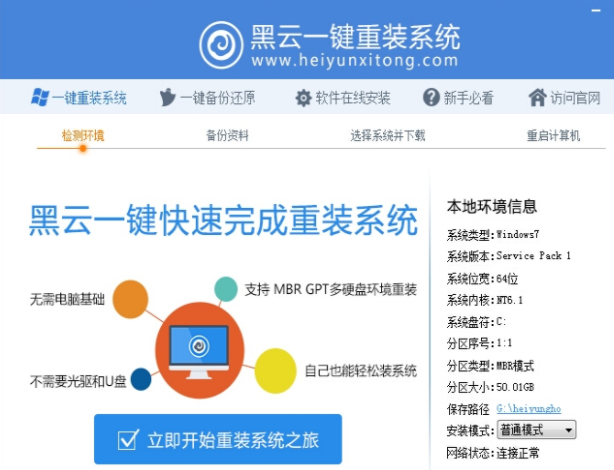
黑云一键重装系统是一款傻瓜式的系统重装方法,操作超级简单,不懂电脑的朋友点点鼠标也能实现重装系统。下面,我就给大家介绍一下黑云一键重装系统的详细步骤,赶紧来瞧瞧吧
如何重装系统呢?现在重装系统的方法那么多,还用发愁吗?一键重装系统方便简单快速,现在有小白一键重装系统,装机吧一键重装系统,黑云一键重装系统。今天,我就给大家分享一下黑云一键重装系统的方法
相关教程
一、黑云一键重装系统教程
1、打开黑云一键重装系统工具,等待检测完成后点击下方的立即开始重装系统之旅
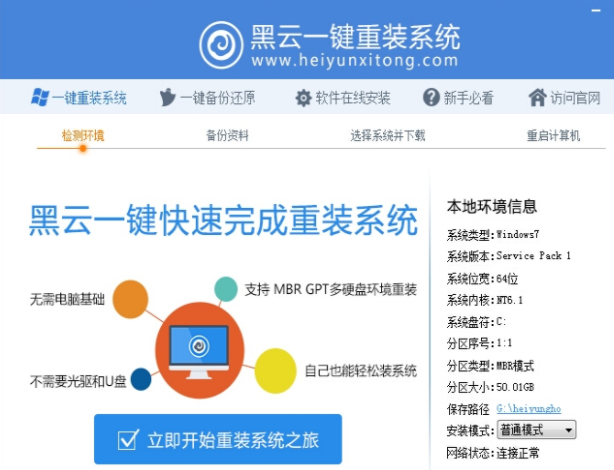
重装系统图-1
2、备份资料这一步建议大家手动备份,一键重装系统软件不怎么保险
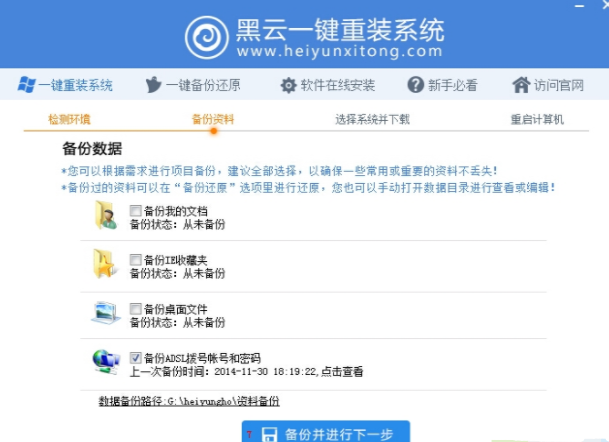
黑云一键重装图-2
3、 选择适合自己电脑的系统,点击安装此系统
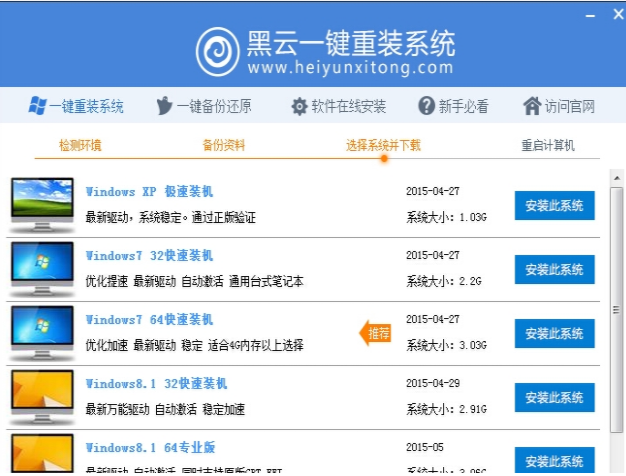
一键重装系统图-3
4、等待下载系统
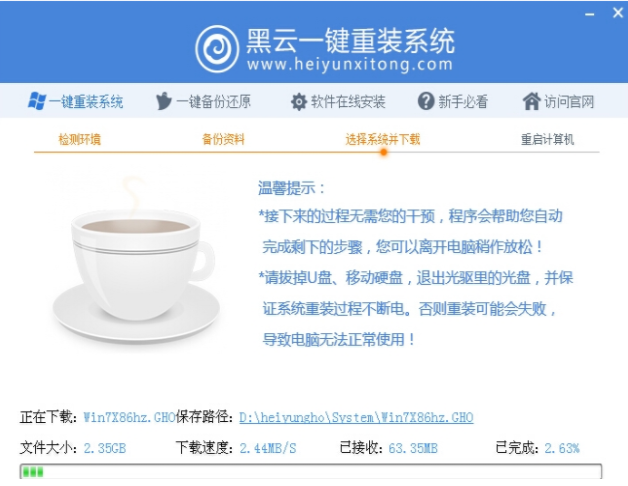
一键重装系统图-4
5、之后就等待系统的下载安装就可以啦
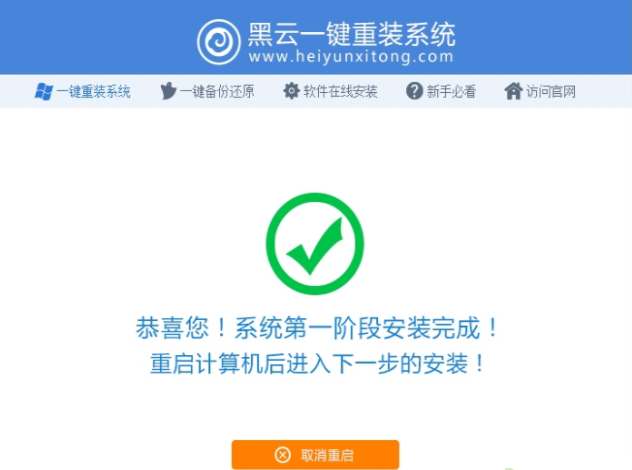
一键重装系统图-5
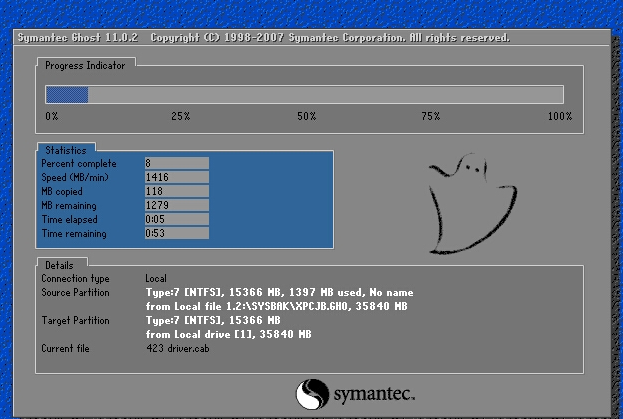
重装系统图-6
6、黑云一键重装系统完成

重装系统图-7
二、小白一键重装系统教程
1、下载小白一键重装系统,唯一官网下载地址:http://www.01xitong.com/,有疑问还可以询问人工客服哦

如何重装系统图-8
2、关闭全部的杀毒软件后打开小白系统,小白会自动进行环境检测
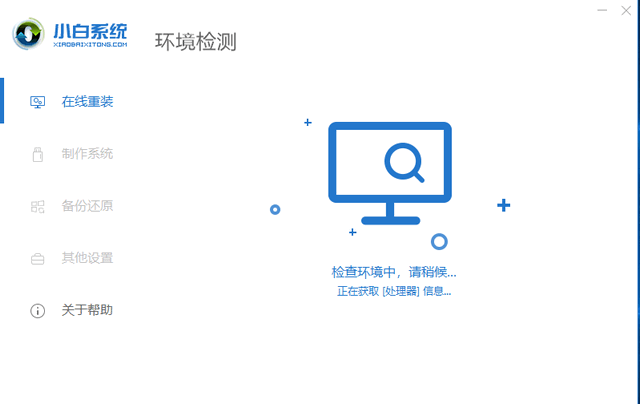
如何重装系统图-9
3、点击需要安装的微软原版系统
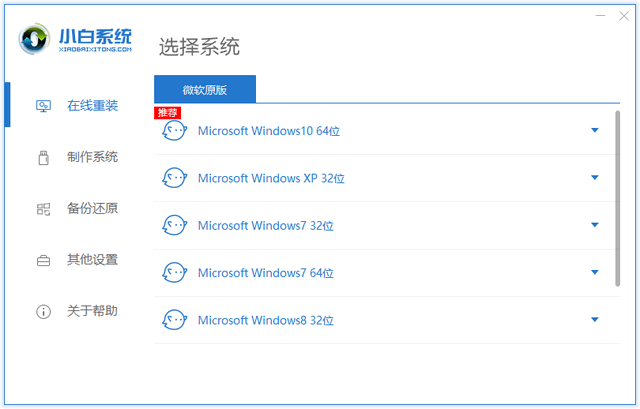
黑云一键重装图-10
4、选择一款需要安装的软件,点击下一步,之后就等待小白自动下载安装软件就可以啦,后续安装会经历几次电脑重启,无需担心,更不要动鼠标和键盘哦
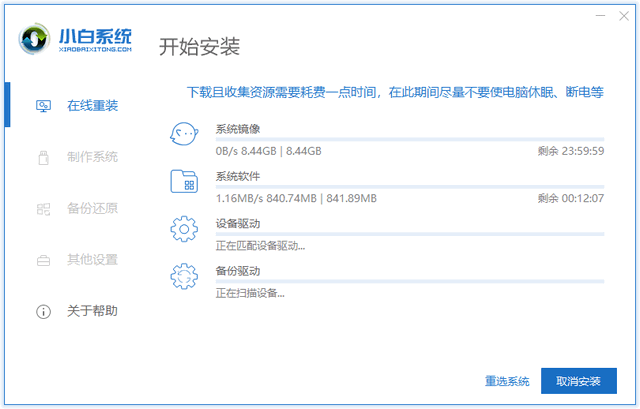
如何重装系统图-11
以上就是黑云一键重装系统的方法,希望能帮助到你。返回首页,查看更多教程




